Kas teksti või rakendusi on arvutiekraanil raske näha? Windowsis nägemise hõlbustamiseks on mitu lihtsat võimalust.
Teksti suurendamine ekraanil
Kui teksti suurus tundub Windowsis liikumisel liiga väike, saate teksti suuremaks muuta. See mõjutab näiteks tiitliribasid, menüüsid ja ikoonitekste.
-
Arvuti hõlbustussätete avamiseks vajutage klahvikombinatsiooni Windowsi logoga klahv + U või valige Start > Sätted > Hõlbustusfunktsioonid.
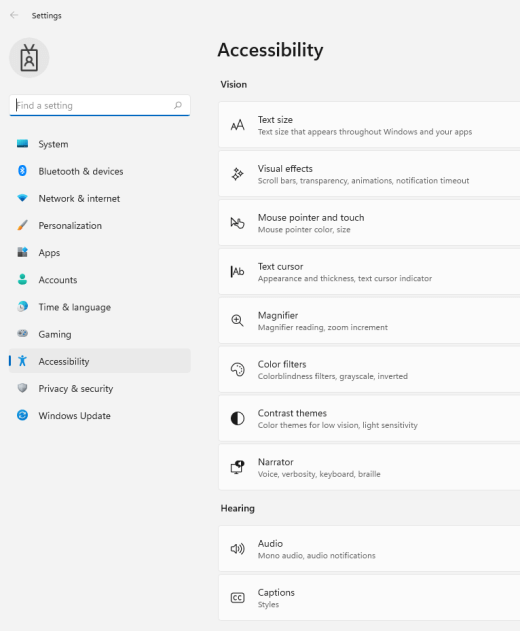
-
Valige Teksti suurus.
-
Näidisteksti suurendamiseks lohistage liugurit Teksti suurus paremale.
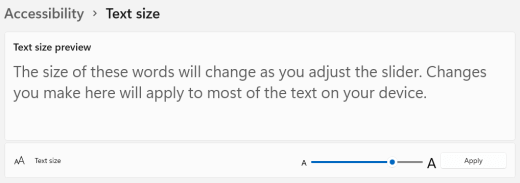
-
Kui olete teksti suurusega rahul, valige Rakenda. Windows mastaabib kogu teksti suuruse.
Piltide ja rakenduste suurendamine ekraanil
Lisaks teksti suurusele saate suurendada ka kõike muud ekraanil kuvatavat sisu, sealhulgas pilte ja rakendusi.
-
Arvutis sätete avamiseks vajutage Klahvikombinatsiooni Windowsi logoga klahv + I või valige Start > Sätted .
-
Valige Kuva.
-
Laiendage jaotises Paigutus & mastaapmenüüd Mastaap ja valige soovitud suvand.
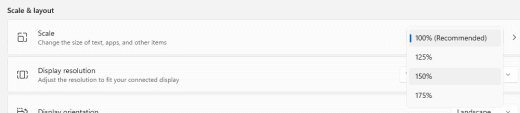
Võimalik, et peate mõne muudatuse jõustumiseks teatud rakendustes välja ja uuesti sisse logima, kuid see kehtib enamikule asjadele kohe.
Lisateave
Teksti suurendamine ekraanil
Kui teksti suurus tundub Windowsis liikumisel liiga väike, saate teksti suuremaks muuta. See mõjutab näiteks tiitliribasid, menüüsid ja ikoonitekste.
-
Arvuti hõlbustussätete avamiseks vajutage klahvikombinatsiooni Windowsi klahv + U.
-
Näidisteksti suurendamiseks lohistage jaotises Teksti suurendamine vahekaardil Kuvamine liugurit paremale.
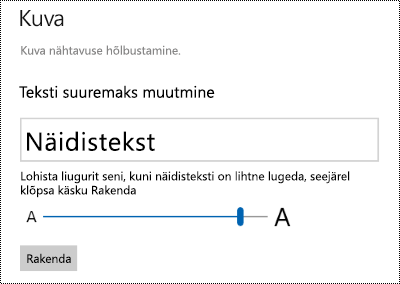
-
Kui olete teksti suurusega rahul, valige Rakenda. Windows mastaabib kogu teksti suuruse.
Piltide ja rakenduste suurendamine ekraanil
Lisaks teksti suurusele saate suurendada ka kõike muud ekraanil kuvatavat sisu, sealhulgas pilte ja rakendusi.
-
Arvuti hõlbustussätete avamiseks vajutage klahvikombinatsiooni Windowsi klahv + U.
-
Laiendage menüüd jaotises Kõige suuremaks muutmine vahekaardil Kuvamine ja valige soovitud suvand.
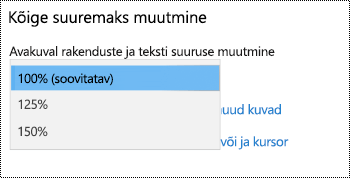
Võimalik, et peate mõne muudatuse jõustumiseks teatud rakendustes välja ja uuesti sisse logima, kuid see kehtib enamikule asjadele kohe.











